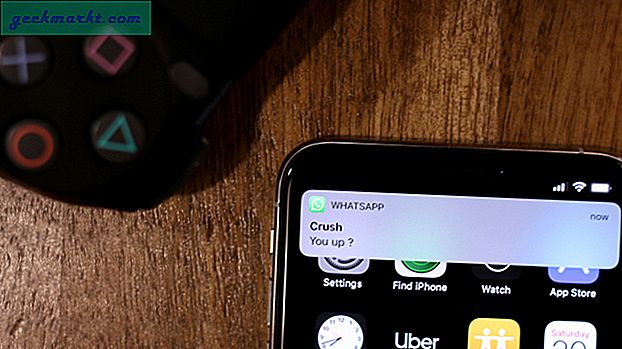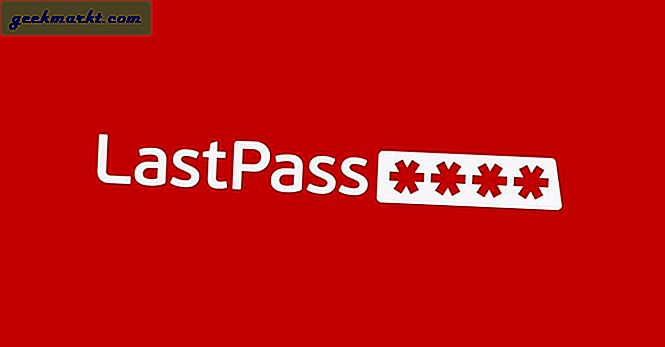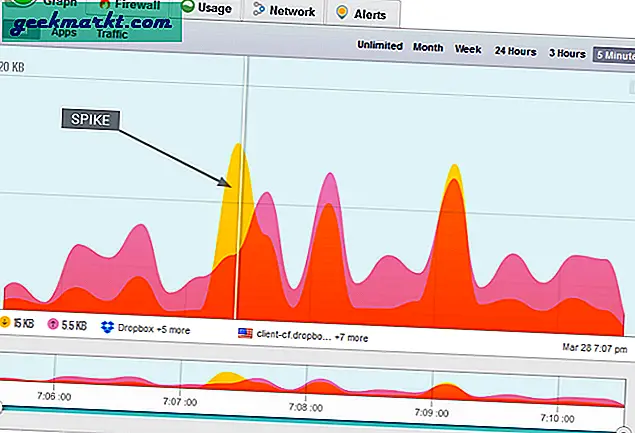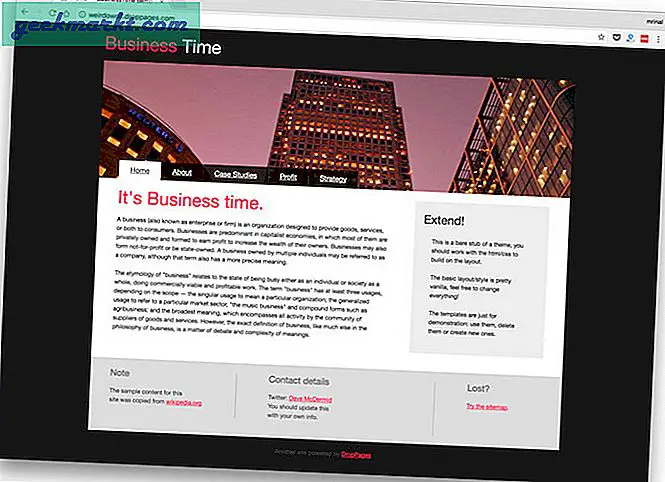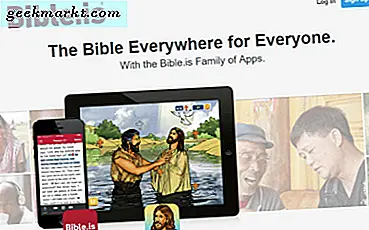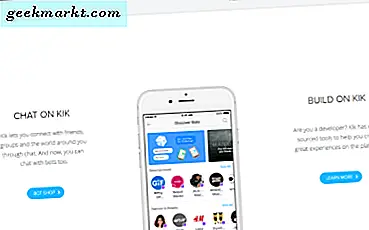
Kik er en social media messenger app, der har kørt i et par år nu. Det har tilsyneladende millioner af brugere rundt om i verden med en anslået 40% af de amerikanske teenagere, der er registreret og aktivt bruger appen. SMS er så sidste århundrede, Kik er den nye måde at kommunikere på!
Kik blev oprindeligt designet som en bedre version af AOL Instant Messenger og voksede derfra. Design hensigten var at gøre Kik bedre udseende, enklere at arbejde med og hurtigere at bruge og kommunikere. Der er også et element af privatlivets opbygning også, da du opretter et brugernavn i stedet for at dele dit mobilnummer. Dette virker både for dig og imod dig, da alle kan bruge appen med samme anonymitet.
Kik har også et andet trick op på ærmet. Det er en mini internet i en app. Kik har sine egne apps, egen webbrowser, egen video og musikafspiller og andre pæne tricks. Så du kan lytte til musik mens du chatter, se videoer, memes, tjek Reddit, spille spil og meget mere. Alt indefra Kik.
Sådan tilmelder du dig til Kik
For at bruge Kik skal du naturligvis downloade en kopi af appen til din enhed og installere den. Få det her til iPhone og her til Android. Du kan også bruge det på et Windows-skrivebord, men det er ikke omfattet af denne artikel. Når du er installeret på din enhed, kan vi oprette en konto og komme i gang.
- Tapregistreringskonto, når Kik er installeret.
- Udfyld dine detaljer, tilføj et profilbillede og opret et brugernavn.
- Tillad, eller ej, Kik for at få adgang til dine kontakter på din enhed. Det er helt op til dig, om du tillader det eller ej. Du kan altid tillade det senere, hvis du ikke vil i første omgang.
- Tryk på Find personer for at finde venner eller kontakter. Du skal bruge deres brugernavn for at kunne finde dem selv.
- Bekræft din e-mail-adresse for at fuldføre oprettelsen af kontoen. Du kan ikke bruge din konto, før du gør det her.
Chatter og deler med Kik
Chatter med venner eller kontakter er så simpelt som du ville håbe på en messaging-app.
- Tryk let på en kontakt, og vælg Chat nederst på skærmen.
- Indtast din chattekst i vinduerne og tryk på Send. Afhængigt af hvilken version af appen du bruger, kan Send vises som en knap eller en taleboble.
- Tilføj tegn, emoji og det sædvanlige meddelelsesindhold på den sædvanlige måde ved at vælge tal, tegn eller emoji fra tastaturikonerne på din enhed.
Deling af video og billeder på Kik
For at dele medier skal du tillade Kik at få adgang til dine billeder og video. Kik vil ikke gøre noget bortset fra at sende medierne du fortæller det til, men det er vigtigt at vide, at appen har adgang til det medie, du opretter på din enhed.
For at sende en video eller et billede:
- Tryk på billedet eller videoen over meddelelsesboksen.
- Tilføj et billede, en video eller optag en video.
- Tilføj en besked til at gå med den, hvis du vil.
- Tryk på Send eller ikonet for hastighedsboble for at sende mediet.
Du kan også sende andet indhold ved at trykke på ikonet for lille firkant til højre over chat-feltet. Du kan derefter sende klistermærker, videolink, skitse, memes og webhistorik.

Sådan finder du folk på Kik
Alle sociale medier apps afhænger af, at du har folk til at tale med for at arbejde. Kik er ikke anderledes. Da det først blev udgivet, var det ikke ligefrem intuitivt at finde folk. Nu er det meget nemmere.
Du kan søge efter brugernavn, telefonkontakter eller bruge en Kik-kode. Systemet søger ikke efter ægte navn, kaldenavn, telefonnummer eller e-mail-adresse. Det vil kun søge ved hjælp af Kik brugernavne. Dette er godt for privatlivets fred, men gør det lettere for folk at finde folk, end det skal være.
- Tryk på den store blå '+' knap nederst til højre på Kik skærmen.
- Vælg Søg efter brugernavn, Start en gruppe, Scan en Kik-kode eller Discover bots.
- Indtast dine kriterier afhængigt af det valg du har lavet.
Som nævnt vil Kik kun søge efter brugernavn. Du skal enten kende det på forhånd eller få det fra dine venner ved normal SMS, e-mail eller hvad som helst.
Gruppe chatter på Kik
Et stærkt træk ved Kik er evnen til at gruppere chat. Du kan samle op til 9 personer på én gang i en gruppe og chatte, dele medier eller uanset.
- Tryk på den store blå '+' -knap nederst til højre på hovedskærmen.
- Vælg Start en gruppe.
- Giv gruppen et navn, så det kan findes.
- Tilføj kontaktpersoner til gruppen ved at indtaste deres brugernavn.
- Start chatten.
Du kan også bruge Kik-koden til at føje personer til gruppen eller bruge en gruppe hashtag.
Tal med botten
Et andet pænt træk ved Kik er kikboten. Dette er en bogstavlig bot, der kan svare på mange grundlæggende spørgsmål om Kik og endda holde en samtale med dig, skal ingen du ved, være online.
- Tryk på den store blå '+' -knap nederst til højre på hovedskærmen.
- Vælg Discover bots.
- Rul gennem resultaterne for at finde en bot, du vil chatte med.
- Tryk på botten og vælg 'Start chatting' på næste side.
Bots er ret gode til at holde en samtale, men det går ikke så godt i gruppeklubber. Selv om der ikke er nogen grund til, at du vil have en bot i en gruppechat alligevel, da du har rigtige folk til at tale med.
Kik er en temmelig god messaging app, der gør en masse ting godt. Det er nemt at bruge, det er hurtigt, arbejder med flere medietyper, giver sikkerhed for sikkerheden og har disse bots. På downside er det sværere end det burde være at finde andre brugere og kræver, at du deler brugernavne på andre måder for at oprette forbindelse. Men når du opretter forbindelse, er det nemt at kommunikere helt indenfor Kik.
Bruger du Kik? Kan lide det? Loathe det? Fortæl os om dine oplevelser nedenfor!